鼠绘珠子,鼠绘一粒一星龙珠
来源:站酷
作者:栗子老师
学习:6213人次
绘制之前我们先分析龙珠的材质和受光,然后找类似材质的实物参考,找出明暗部,然后用素描的方法把这些都合理的画出来即可。作者介绍的方法非常全面,也非常实用。
最终效果

Q1:龙珠的材质设定。
看过原著的朋友都知道,龙珠是有一定透明度的橙黄色球体,在天然橙黄色宝石中,我选择湿润的天然玛瑙+通透的石榴石+细腻的天然黄珍珠结合体设定为龙珠的材质,即有一定透明的质地细腻的宝石。生活中我们也会观察到在灯光下,各种宝石都会有自己不同的色彩与光泽,设定好材质后,我们就可以依据生活经验来绘制龙珠在灯光下的状态。

Q2:龙珠是如何反射光线的。

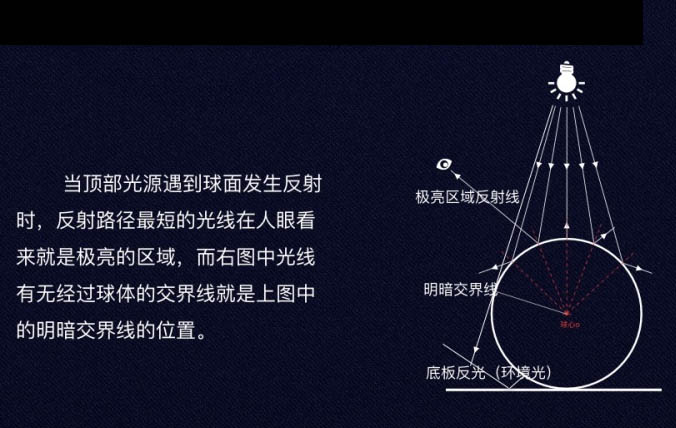
Q3:光线通过龙珠时是如何发生折射的。
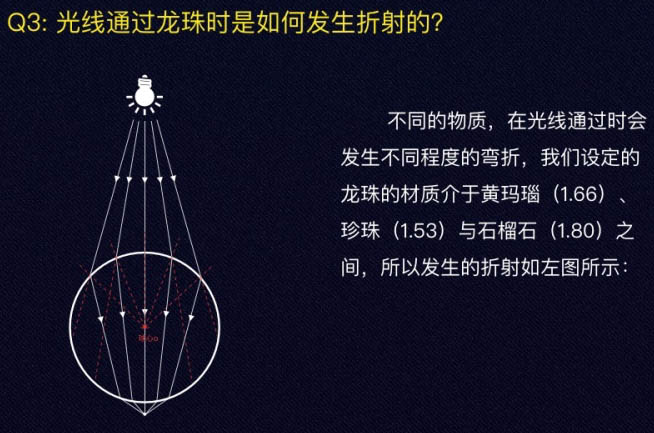
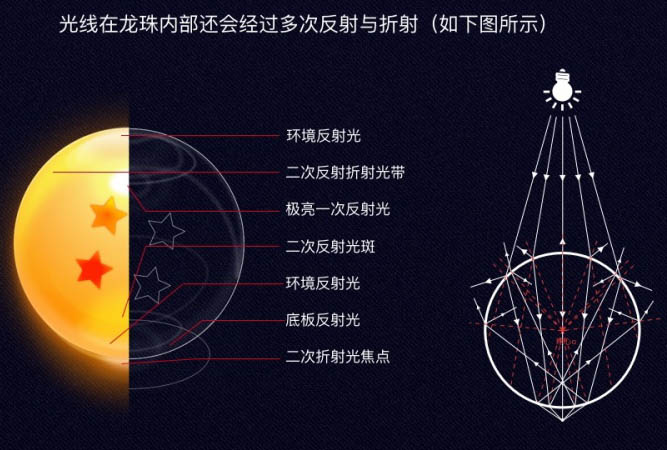
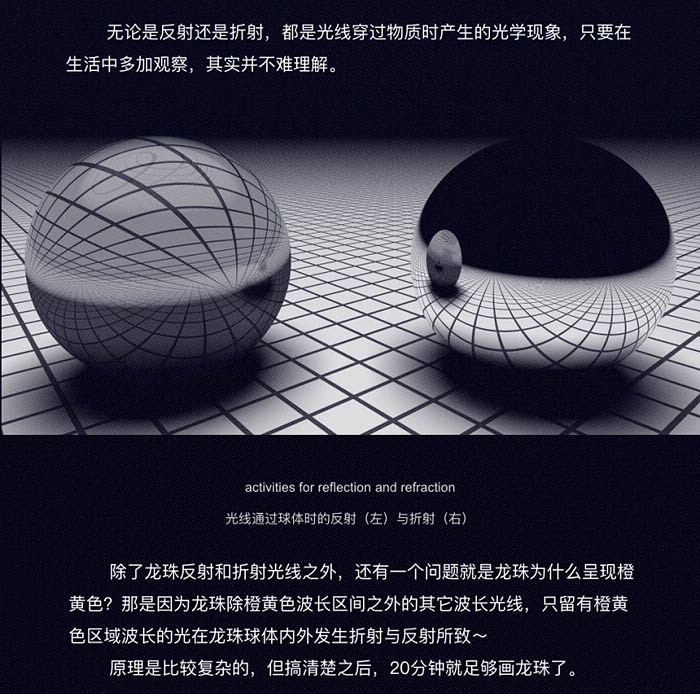
学习 · 提示
- 发评论 | 交作业 -
最新评论
风在手边2016-04-23 03:17
将这三个形状的填充设置为0,并在图层样式中分别添加颜色叠加,分别选取合适颜色后,再分别添加羽化,调整合适的数值得到下图
请问,怎么添加羽化?
回复
相关教程
关注大神微博加入>>
网友求助,请回答!







